Эта статья посвящена процессу принудительного сброса настроек BIOS на ноутбуке Dell XPS 13 9365. Читателям предоставляется пошаговая инструкция по разборке устройства, а также советы по организации процесса и избежанию путаницы с винтами разных размеров.
Необходимые инструменты для разборки Dell XPS 13 9365
- Отвертка Phillips #1
- Отвертка Torx T5
- Пластиковая лопатка
- Пинцет
- Магнитный коврик (рекомендуемый)
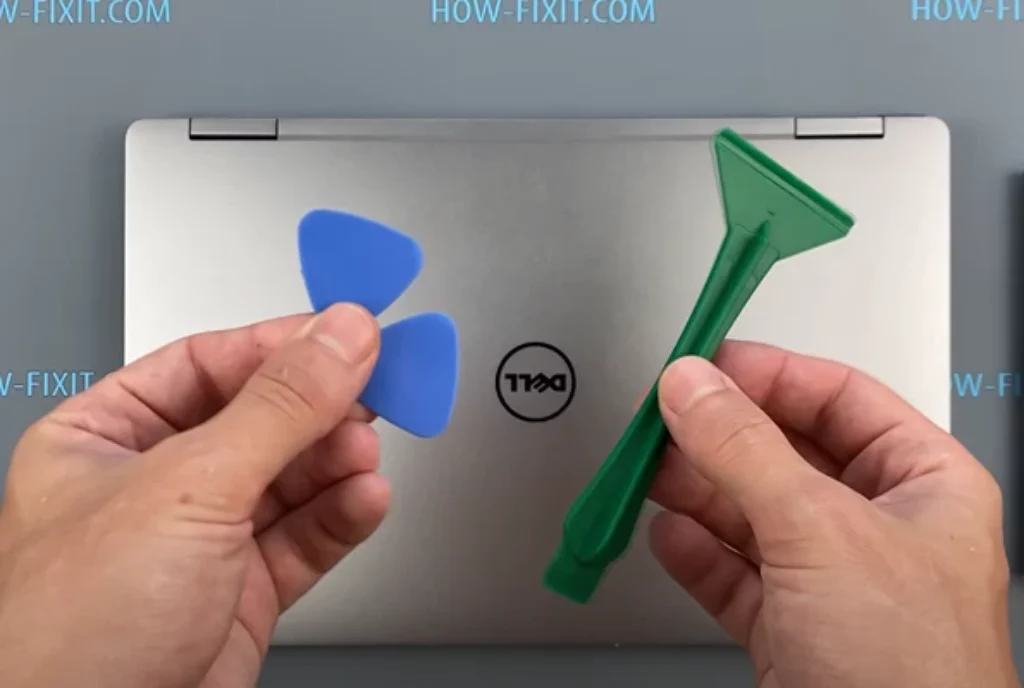
ИНСТРУКЦИЯ ПО сбросу BIOS на Dell XPS 13 9365
В данном руководстве предоставлен набор последовательных шагов, позволяющих вам самостоятельно осуществить качественный ремонт ноутбука. Следуя этим подробным инструкциям, вы сможете без труда выполнить необходимые процедуры, такие как замена батарейки BIOS и сброс настроек. Важно придерживаться указанных шагов для обеспечения безопасности и эффективности ремонта.
Открутите винты
Переверните ноутбук и открутите все винты на нижней крышке.


Раскрытие корпуса
Используя пластиковую лопатку, начните раскрывать корпус ноутбука по торцам. Рекомендуется использовать пластиковый инструмент, чтобы предотвратить повреждение корпуса.


Отключение аккумулятора
Отключите шлейф аккумулятора от материнской платы, чтобы снять электрический разряд с основной платы.


Сброс настроек BIOS
Для сброса настроек BIOS отключите батарейку, поддерживающую память BIOS, на несколько минут. Это поможет сбросить настройки BIOS на заводские. Учтите, что этот метод не сбросит пароль BIOS.


Замена батарейки BIOS
Если настройки BIOS не сохраняются, замените батарейку на новую.


Подключение батарейки BIOS
Подключите новую батарейку BIOS на своем месте.


Подключение шлейфа аккумулятора
Подсоедините шлейф аккумулятора обратно к материнской плате.


Сборка корпуса
Внимательно соберите корпус ноутбука в исходное состояние, убедившись, что все детали соединены правильно.
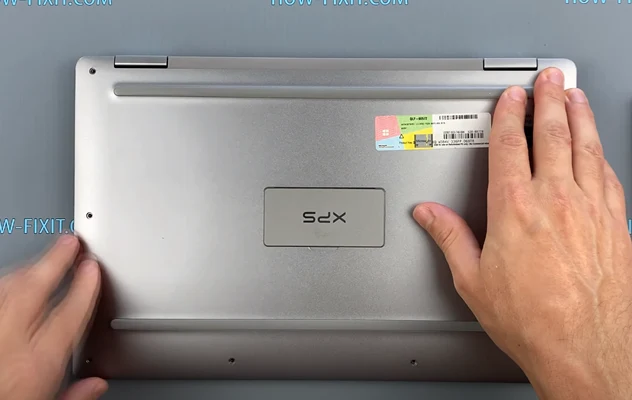
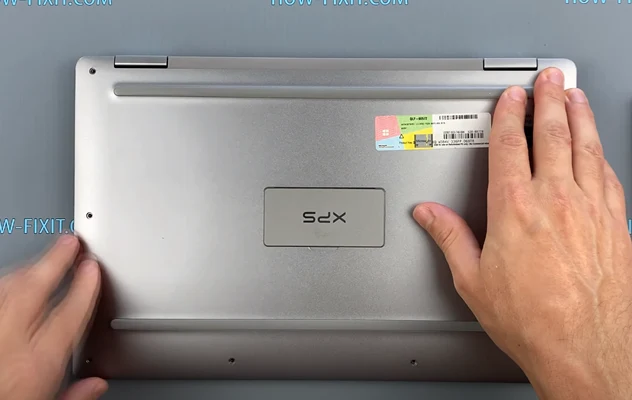
Завершение обновления
Поздравляем! Обновление ноутбука успешно завершено. Подключите питание, включите устройство и проверьте, сохраняются ли настройки BIOS. В случае необходимости повторите процесс или обратитесь за дополнительной поддержкой.
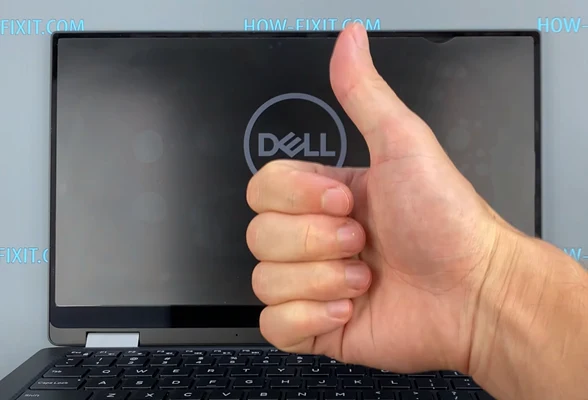
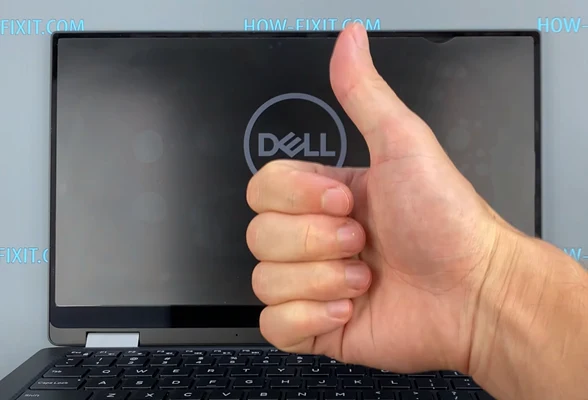
Принудительный сброс BIOS на Dell XPS 13 9365: Пошаговая инструкция







